iPhone 8 tai X ei sammu

Kuinka nollata Apple iPhone 8 tai X, jos se on jumiutunut tai ei vastaa.
Poistitko kuvan, jonka olet juuri saanut takaisin? Onneksi sinulla on joitain vaihtoehtoja palauttaa poistetut valokuvat Apple iPhone 8:sta ja X:stä.
Avaa " Valokuvat " -sovellus.
Valitse " Albumit " näytön alareunasta.
Avaa " Äskettäin poistettu " -albumi.
Valitse valokuva, jonka haluat palauttaa, ja napauta sitten " Palauta ".
Jos synkronoit valokuvasi iCloudin kanssa, saatat pystyä palauttamaan valokuvan näiden ohjeiden avulla.
Kirjaudu iCloudiin samalla tilillä, jota käytit iPhonessasi.
Avaa " Valokuvat ".
Valitse " Äskettäin poistettu " vasemmasta ruudusta.
Valitse valokuva, jonka haluat palauttaa, ja valitse sitten " Palauta ".
Liitä iPhone tietokoneeseen ja avaa iTunes.
Valitse laitekuvake, joka sijaitsee lähellä ikkunan vasemmassa yläkulmassa.
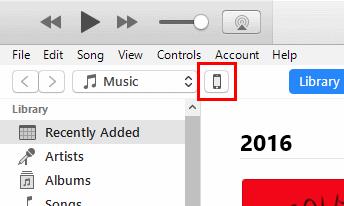
Valitse vasemmasta ruudusta " Yhteenveto ".
Tarkista, millaisia varmuuskopioita olet listannut " iCloud "- ja " Tämä tietokone " -valintojen alle.
Jos sinulla on varmuuskopio päivämäärästä, jonka haluat palauttaa, valitse " Palauta varmuuskopio... "
Kuinka nollata Apple iPhone 8 tai X, jos se on jumiutunut tai ei vastaa.
Näytämme kaksi tapaa, joilla voit poistaa sovelluksia Apple iPhone 8:sta tai X:stä.
Kaksi tapaa tyhjentää välimuisti iOS:n Apple Safari -selaimessa.
Valokuvien ja videoiden piilottaminen ja piilottaminen Apple iPhonessa tai iPadissa.
Mietitkö, miksi Apple iPhonesi tai iPadisi akkukuvake on muuttunut keltaiseksi? Tämä viesti tarjoaa sinulle joitain vastauksia.
3 asiaa, joita voit kokeilla, jos Apple iPhone tai iPad on jumiutunut tai ei vastaa.
Näytämme, kuinka Apple iPhone 8 tai iPhone X nollataan, jos se on jumiutunut tai ei vastaa.
Poistetun valokuvan palauttaminen Apple iPhone -laitteellasi.
Tekstiviestin lähettäminen edelleen Apple iPhone 8:sta tai X:stä.
Soittolistan luominen ja muokkaaminen Apple iPhonessa tai iPadissa.
Ota Data Roaming käyttöön tai poista se käytöstä Apple iPhone X:ssä tai 8:ssa tämän opetusohjelman avulla.
Tallenna kuvia MMS-tekstiviesteistä Apple iPhone 6 -puhelimeen ja nauti niiden katselusta Kuvat-sovelluksessa.
Lähetä tekstiviesti useille ihmisille Apple iPhone 8:sta tai X:stä näiden vaiheiden avulla.
Apple tekee parempaa työtä kuin useimmat yritykset yksityisyyden suhteen. Mutta kaikki iPhonen oletusasetukset eivät ole käyttäjän edun mukaisia.
Tämän toimintopainikkeen avulla voit soittaa ChatGPT:hen milloin tahansa puhelimellasi. Tässä on opas ChatGPT:n avaamiseen iPhonen toimintopainikkeella.
Pitkän kuvakaappauksen ottaminen iPhonella auttaa sinua kaappaamaan koko verkkosivun helposti. IPhonen vierityskuvakaappaustoiminto on saatavilla iOS 13:ssa ja iOS 14:ssä, ja tässä on yksityiskohtainen opas pitkän kuvakaappauksen ottamiseen iPhonella.
Voit vaihtaa iCloud-salasanasi monella eri tavalla. Voit vaihtaa iCloud-salasanasi tietokoneellasi tai puhelimellasi tukisovelluksen kautta.
Kun lähetät yhteistyöalbumin iPhonella jollekulle toiselle, hänen on suostuttava liittymiseen. Albumin jakamiskutsuja voi hyväksyä iPhonella useilla tavoilla, kuten alla on esitetty.
Koska AirPodit ovat pieniä ja kevyitä, ne voi joskus kadota helposti. Hyvä uutinen on, että ennen kuin alat purkaa taloasi etsien kadonneita nappikuulokkeitasi, voit jäljittää ne iPhonellasi.
Tiesitkö, että iPhonesi valmistusalueesta riippuen siinä voi olla eroja verrattuna muissa maissa myytäviin iPhoneihin?
Käänteinen kuvahaku iPhonessa on erittäin yksinkertainen, kun voit käyttää laitteen selainta tai käyttää joitakin kolmannen osapuolen sovelluksia saadaksesi lisää hakuvaihtoehtoja.
Jos sinun täytyy usein ottaa yhteyttä johonkuhun, voit ottaa käyttöön pikapuhelut iPhonessasi muutamalla yksinkertaisella vaiheella.
Näytön kiertäminen vaakasuunnassa iPhonessa auttaa sinua katsomaan elokuvia tai Netflixiä, selaamaan PDF-tiedostoja, pelaamaan pelejä... kätevämmin ja saamaan paremman käyttökokemuksen.





















